En .NET Core 3.0, presentamos un nuevo tipo de plantilla de aplicación llamada Worker Service. Esta plantilla está diseñada para brindarle un punto de partida para escribir servicios de larga duración en .NET Core. En este tutorial, crearemos un trabajador y lo ejecutaremos como un servicio de Windows.

Trabajador de la creación
Nota En nuestras versiones preliminares, la plantilla de trabajo está en el mismo menú que las plantillas web. Esto cambiará en una versión futura. Tenemos la intención de colocar la plantilla del Servicio de Trabajo directamente en el Asistente para Crear Nuevo Proyecto.
Crear un trabajador en Visual Studio
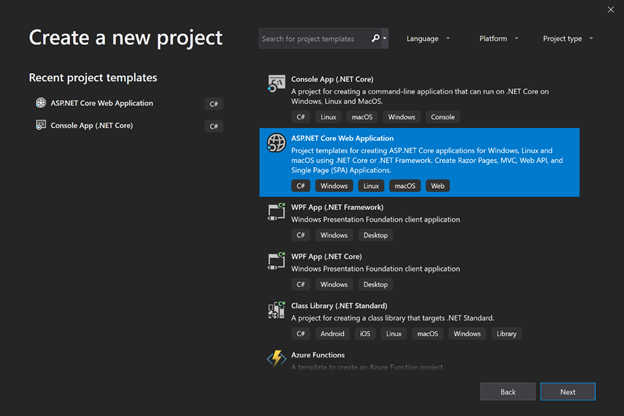
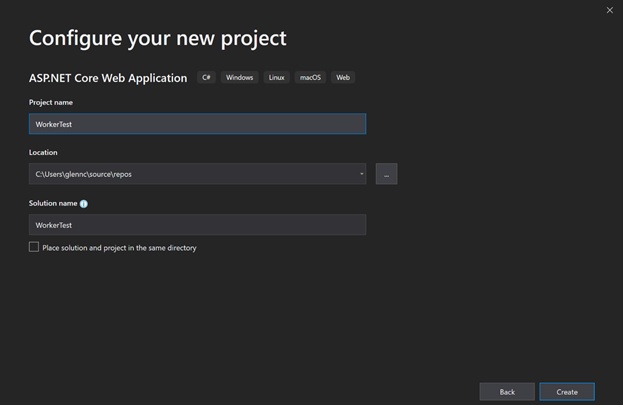
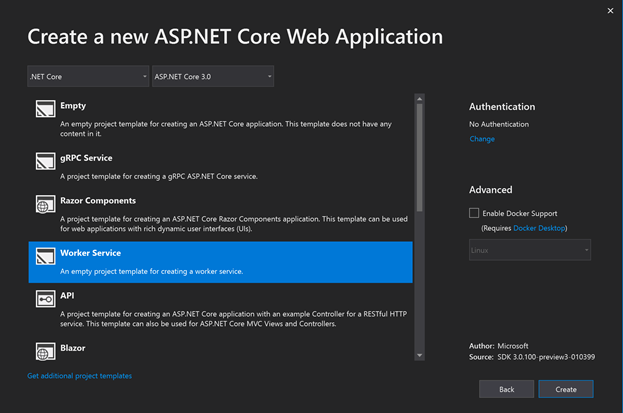
Crear un trabajador en la línea de comando
Ejecute dotnet new worker
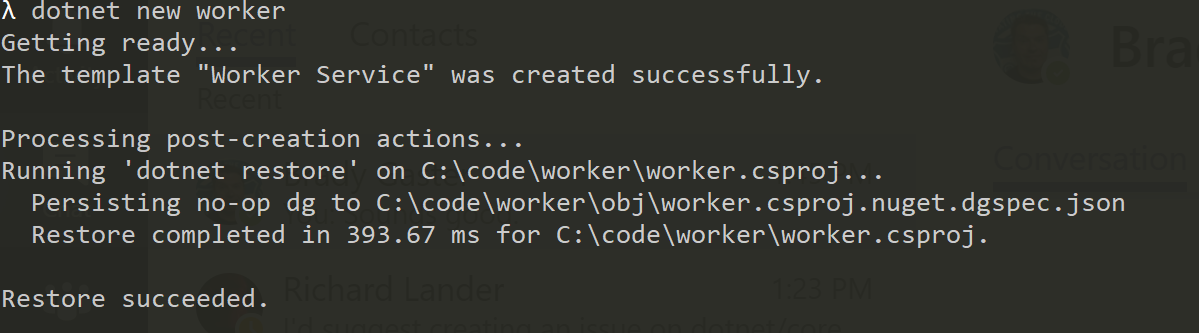
Ejecutando como un servicio de Windows
Para comenzar como un servicio de Windows, necesitamos que nuestro trabajador vea señales de inicio y parada del tipo ServiceBase .NET, que conecta los sistemas de Servicio de Windows con aplicaciones .NET. Para hacer esto, necesitas:
Agregue Microsoft.Extensions.Hosting.WindowsServices NuGet Package
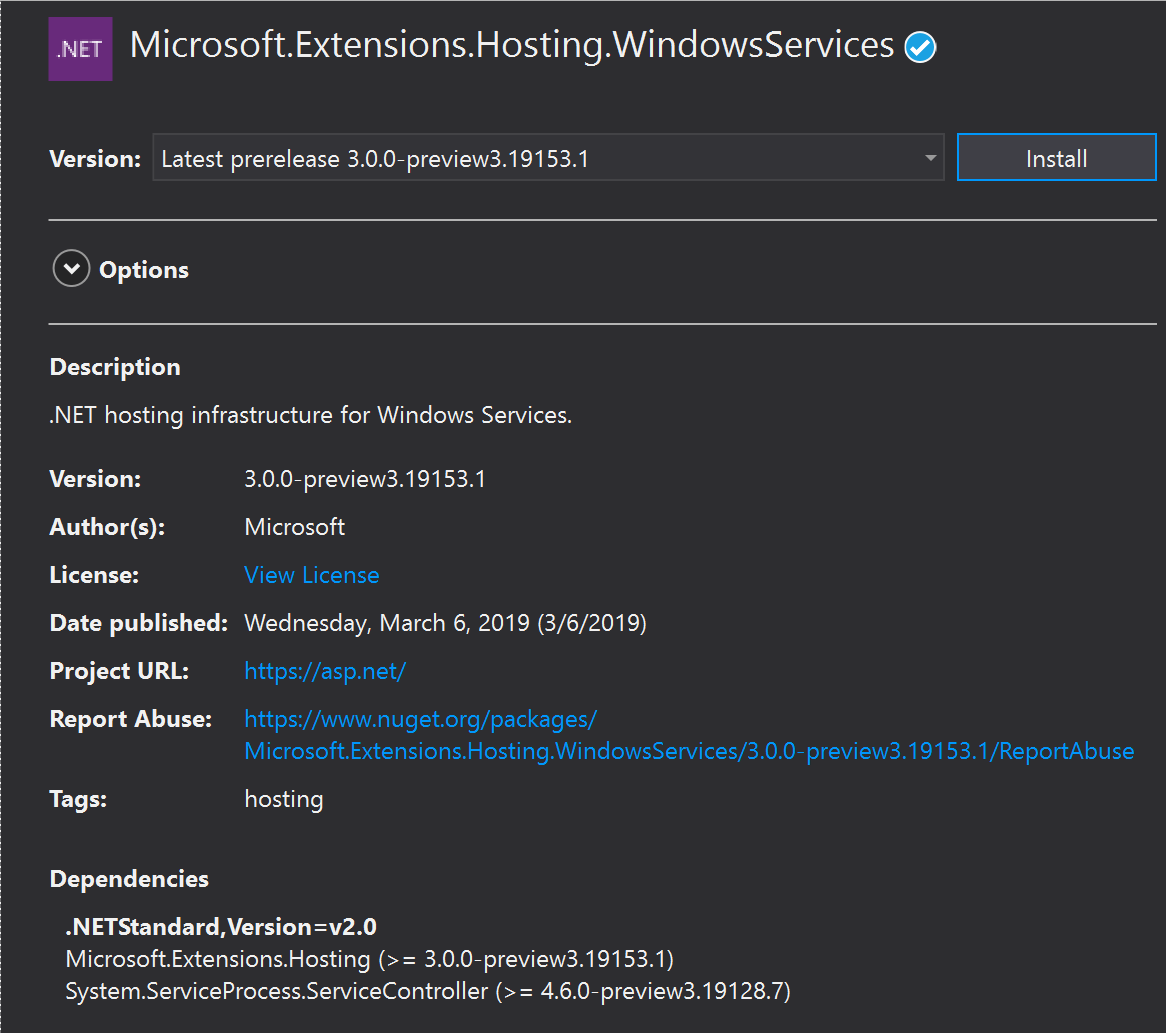
Agregue la llamada HostBuilder a HostBuilder en Program.cs
public class Program { public static void Main(string[] args) { CreateHostBuilder(args).Build().Run(); } public static IHostBuilder CreateHostBuilder(string[] args) => Host.CreateDefaultBuilder(args) .UseServiceBaseLifetime() .ConfigureServices(services => { services.AddHostedService<Worker>(); }); }
Este método hace algunas cosas. En primer lugar, comprueba si la aplicación realmente funciona como un servicio de Windows, si no es así, realiza noops, lo que hace que este método sea seguro cuando se ejecuta localmente o como un servicio de Windows.
En segundo lugar, configura su host para usar ServiceBaseLifetime . ServiceBaseLifetime trabaja con ServiceBase para ayudar a controlar la vida útil de su aplicación cuando se inicia como un servicio de Windows. Esto anula el ConsoleLifetime estándar que maneja señales como CTL + C.
Instalar trabajador
Una vez que tenemos al trabajador usando ServiceBaseLifetime debemos configurarlo:
Primero, publiquemos la aplicación. Instalaremos el Servicio de Windows en el lugar, lo que significa que el ejecutable se bloqueará cada vez que se inicie el servicio. La publicación es una buena manera de asegurarse de que todos los archivos necesarios para iniciar el servicio estén en un solo lugar y listos para instalar.
dotnet publish -oc:\code\workerpub
A continuación, puede usar la utilidad sc en la línea de comando de administración
sc create workertest binPath=c:\code\workerpub\WorkerTest.exe
Por ejemplo:

Nota de seguridad: este comando inicia el servicio como un sistema local, que no es lo que necesita . En su lugar, debe crear una cuenta de servicio e iniciar el servicio de Windows como esta cuenta. No hablaremos de esto aquí, pero hay algo de documentación de ASP.NET aquí: https://docs.microsoft.com/en-us/aspnet/core/host-and-deploy/windows-service?view=aspnetcore- 2.2 2.2
Registro
El sistema de registro tiene un servicio de registro de eventos, que puede enviar mensajes de registro directamente al registro de eventos de Windows. Para ingresar al registro de eventos, puede agregar el paquete Microsoft.Extensions.Logging.EventLog y luego modificar su Program.cs :
public static IHostBuilder CreateHostBuilder(string[] args) => Host.CreateDefaultBuilder(args) .ConfigureLogging(loggerFactory => loggerFactory.AddEventLog()) .ConfigureServices(services => { services.AddHostedService<Worker>(); });
Trabajo adicional
En las siguientes vistas previas, planeamos mejorar el uso de Trabajadores con servicios de Windows:
- Cambie el nombre de UseWindowsServiceBaseLifetime a UseWindowsService
- Agregue integración automática y mejorada con el registro de eventos al inicio como un servicio de Windows.
Conclusión
Esperamos que pruebe nuestra nueva plantilla y desee saber cómo funciona. Puede enviar cualquier mensaje de error o sugerencia aquí: https://github.com/aspnet/AspNetCore/issues/new/choose
